7Zipは優れたツールですが、アーカイブデータ。プロファイルとリストは含まれません。アーカイブプロファイルとリストを使用することにより、事前に選択したディレクトリにファイルをアーカイブまたは抽出するための全体的な作業を軽減できます。 J7Z 7Zipの代替オープンソースGUIです。ユーザーは、アーカイブを保存および抽出するためのカスタムプロファイルを作成できます。デフォルトでは、5つの異なるプロファイルが付属していますが、ユーザーは追加のプロファイルも作成できます。定義済みのプロファイルには、デフォルトプロファイル、フラッシュ(アーカイブをフラッシュドライブに保存するためのプロファイル)、ローカル(データをローカルドライブに保存するため)、リモート(アーカイブをリモートロケーションに保存するため)、ストレージ(アーカイブを任意の場所に保存するためのストレージデバイスの種類(外部ドライブなど)。
アーカイブを作成するには、ファイルまたはフォルダーを右クリックし、アーカイブを作成するプロファイルを選択します。デフォルト、フラッシュ、リモート、ストレージなど、またはクリック カスタム GUIインターフェースからカスタムプロファイルを作成します。同様の方法でアーカイブを抽出することもできます。
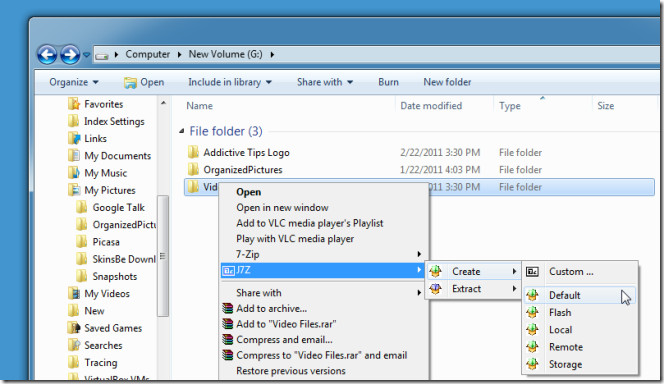
または、GUIを開いて指定することもできますアルゴリズムタイプ7-Zip、G-Zip、Zipなど。さらに、圧縮率を最速、高速、通常、最大、または超に変更することもできます。オプションで、作成するアーカイブのパスワードも指定できます。
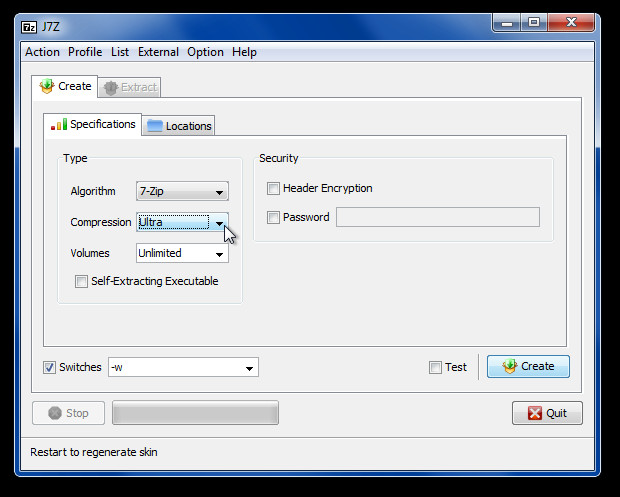
ここで[場所]タブに移動し、アーカイブを保存するディレクトリを指定し(右クリックのコンテキストメニューで圧縮しない場合)、[作成]をクリックしてアーカイブを作成します。
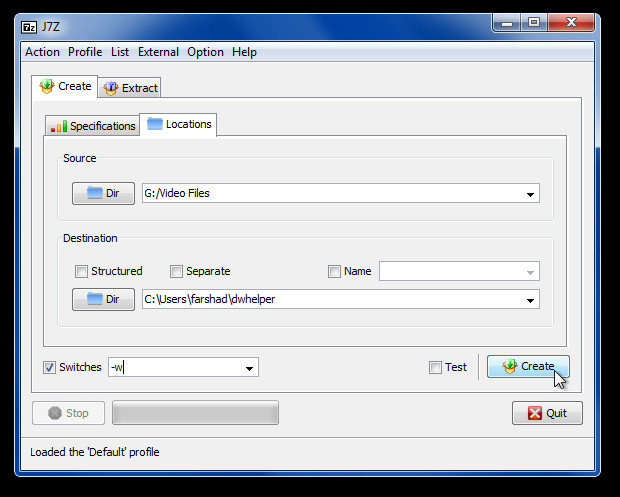
[プロファイル]-> [保存]からプロファイルを保存してください。最初にプロファイルをカスタマイズする場合は、[プロファイル]-> [ロード]から開きます。
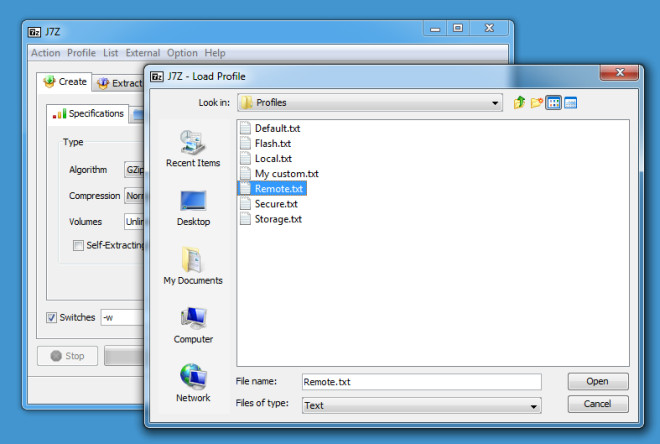
プロセスを要約するには、直接右クリックコンテキストメニューからプロファイルを使用してアーカイブを指定した場所に保存するか、GUIに移動してデータを保存するアルゴリズムタイプ、圧縮率、パスワード、ディレクトリなどの追加の詳細を指定し、[作成]をクリックしてアーカイブを作成します。同じアプローチがアーカイブの抽出にも適用されます。
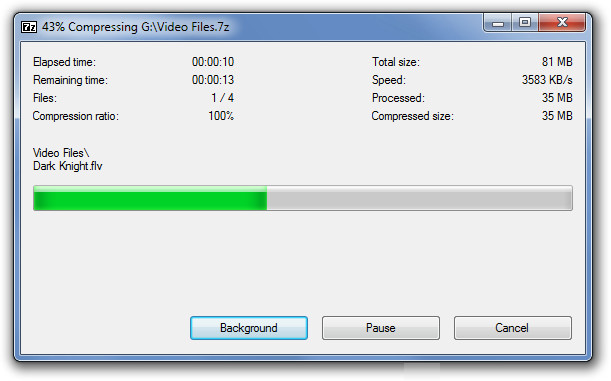
アーカイブは事前定義された場所に抽出されますが、ディレクトリツリーは保持されます。
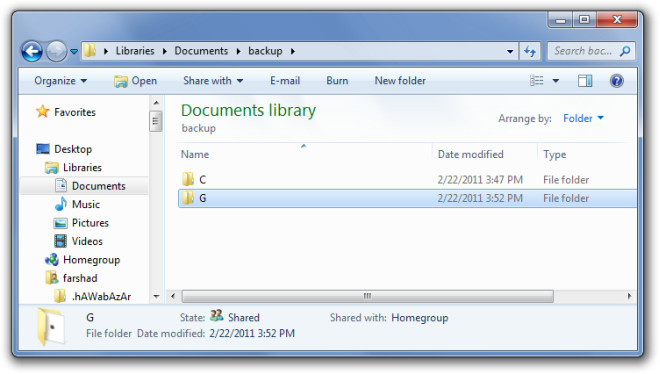
J7ZはJavaアプリなので、デフォルトのスキンは魅力的ではありません。オプションからスキンを「Windows」に変更してください。 Windows XP、Windows Vista、およびWindows 7で動作します。
ダウンロードJ7Z













コメント